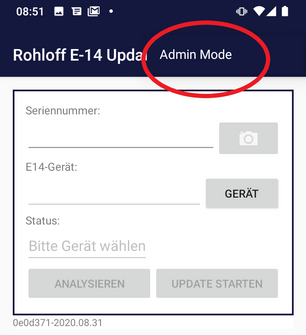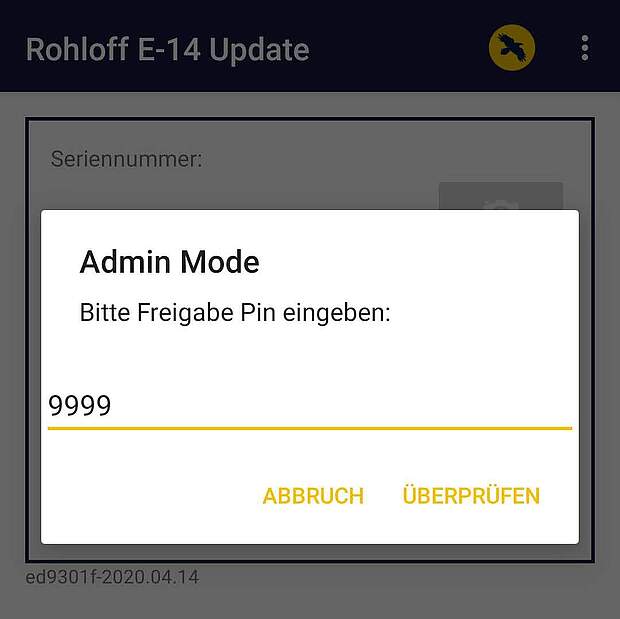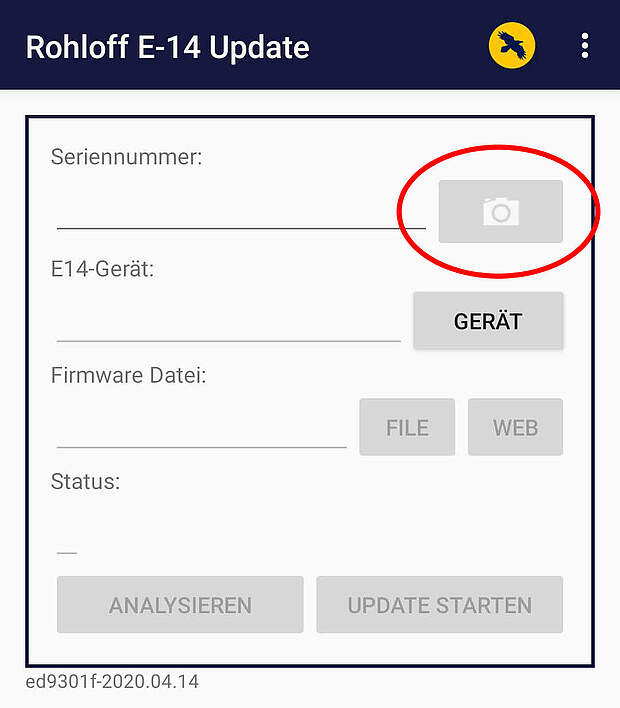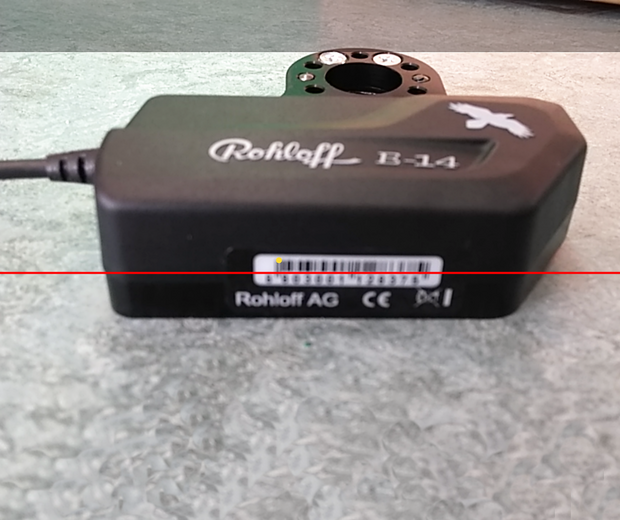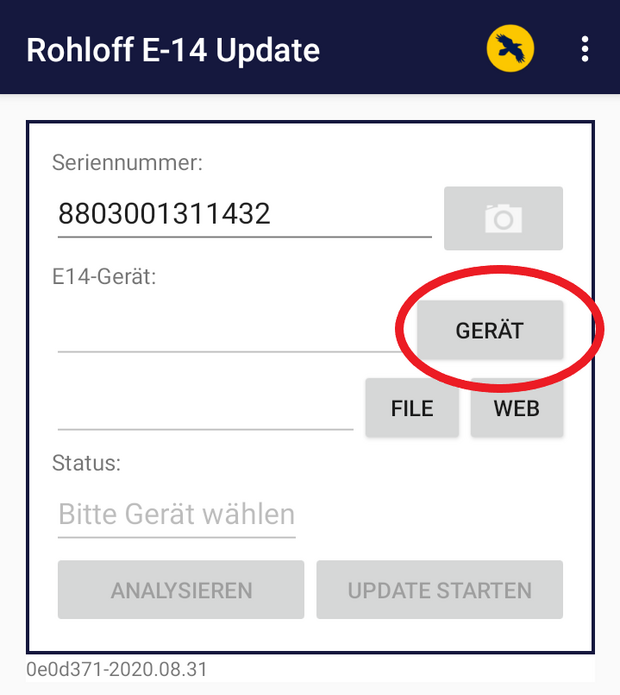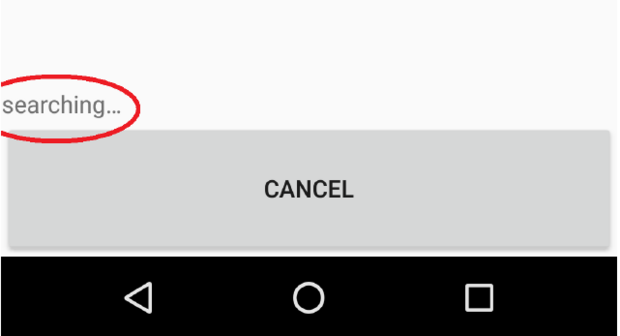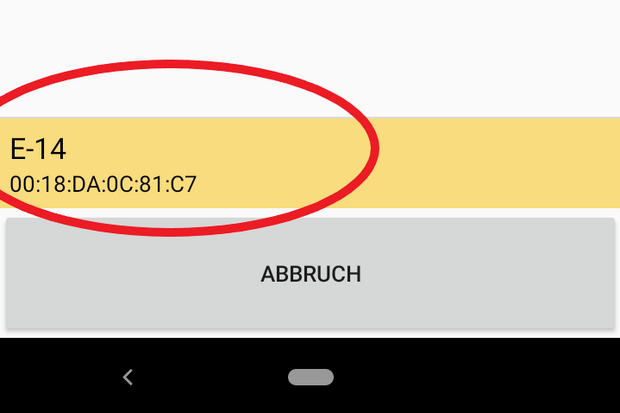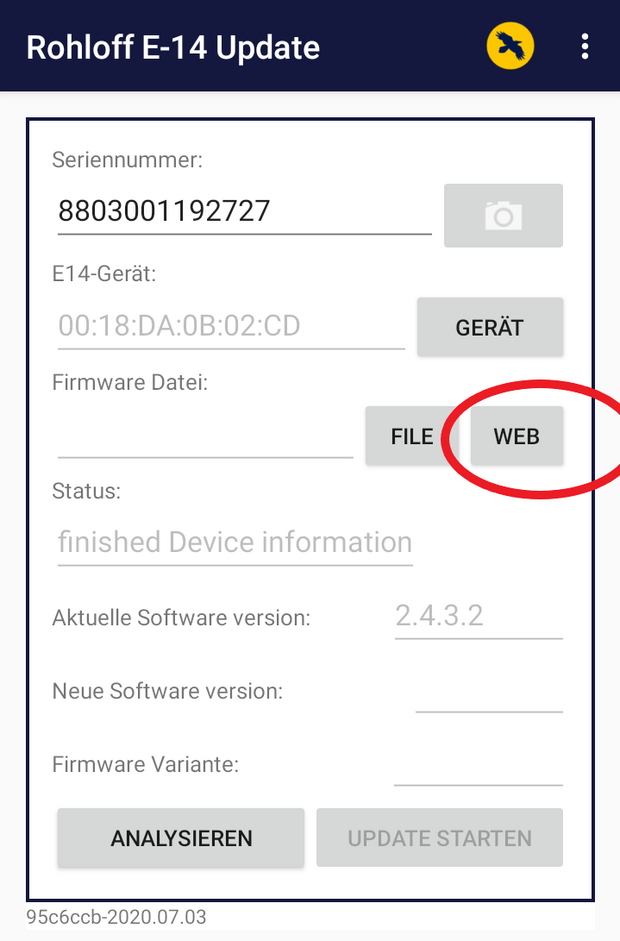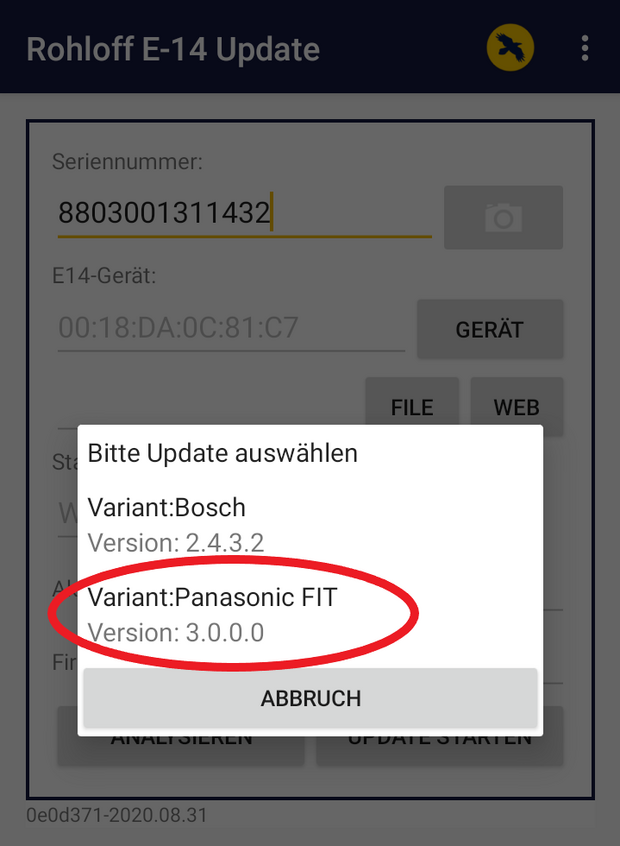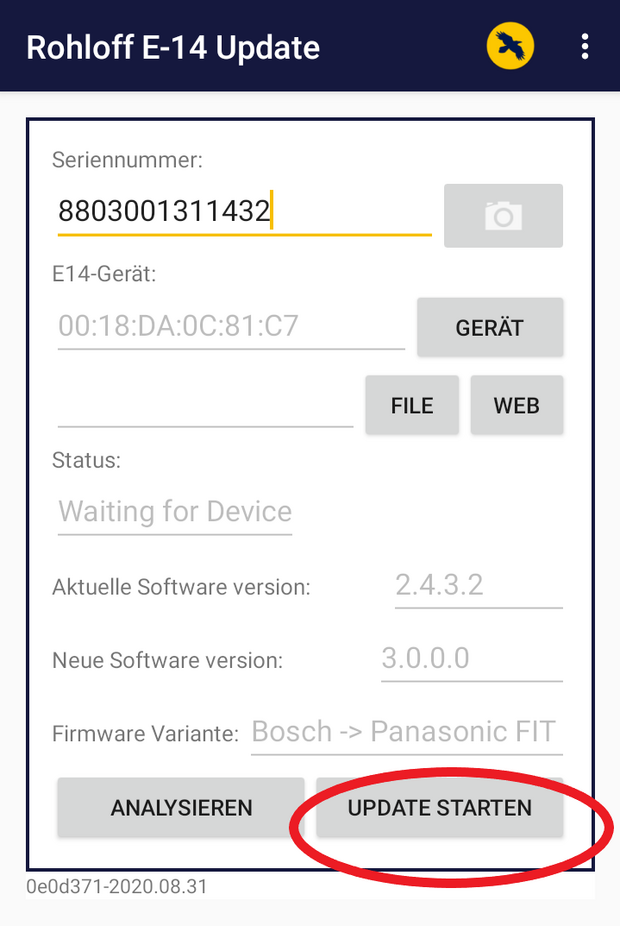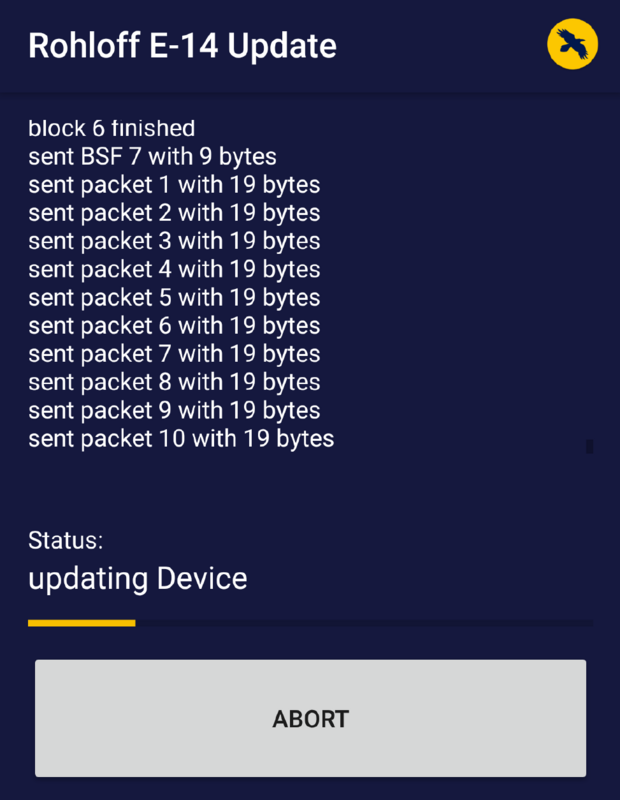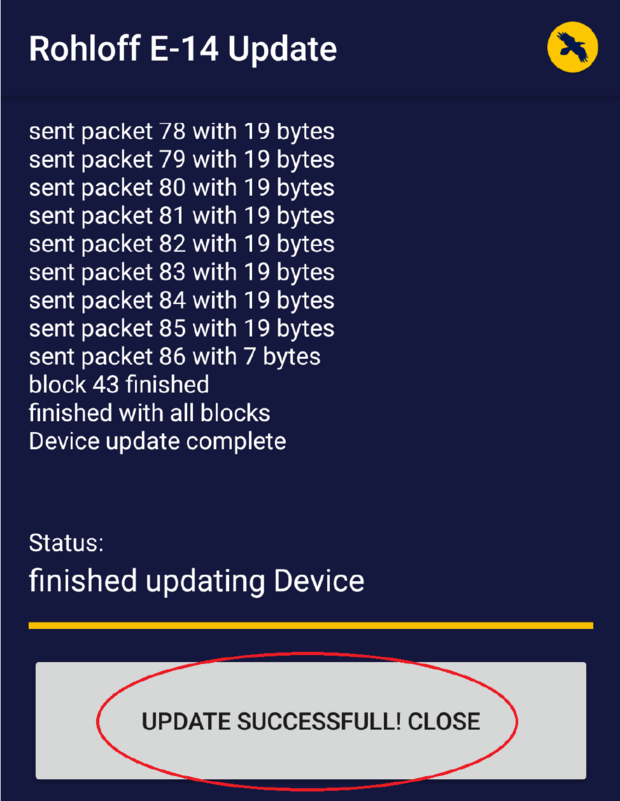Adminmodus
Die E-14 Update App hat einen Adminmodus mit erweiterten Funktionen. Dieser Modus wird nur in der Werkstatt benötigt.
Im Adminmodus kann E-14 Software für herstellerspezifische eBike-Antriebssysteme von unserem Server heruntergeladen und installiert werden.
Damit die App eine Verbindung zur Rohloff E-14 Schalteinheit aufbauen kann, muss die Seriennummer der Rohloff E-14 Schalteinheit in das Feld "Seriennummer" eingegeben oder der Barcode an der E-14 Schalteinheit mit der Smartphone-Kamera gescannt werden.
Dazu auf das Kamerasymbol innerhalb der App tippen.
Seriennummer und der dazugehörige Barcode befinden sich an der Unterseite der Rohloff E-14 Schalteinheit.
Um ein optimales Scannergebnis zu erzielen, sollte der rote Strich des Scannfensters möglichst parallel zum Barcode der Rohloff E-14 Schalteinheit liegen. Zum Fokussieren das Smartphone auf die Rohloff E-14 Schalteinheit zu- oder wegbewegen.
Das Smartphone scannt den Barcode automatisch und wechselt, wenn der Barcode korrekt erkannt wurde, zurück zur vorherigen Ansicht. Die gescannte Seriennummer wird automatisch in das dafür vorgesehene Feld innerhalb der App eingetragen.
Das eBike-Antriebssystem einschalten und das leise Signal-Piepen der Rohloff E-14 Schalteinheit abwarten.
Jetzt innerhalb von 60 Sekunden das Smartphone mit der Rohloff E-14 Schalteinheit verbinden. Dazu innerhalb der App den Button [ GERÄT ] antippen.
Sollte keine Verbindung zur Rohloff E-14 Schalteinheit hergestellt werden können, das eBike-Antriebssystem aus- und wieder einschalten und Verbindungsaufbau erneut starten.
Durch Antippen des passenden eBike-Antriebssystem wird die entsprechende Softwareversion heruntergeladen.
Wichtig: Diese Funktion wird nur benötigt, wenn z.B. eine für ein Bosch eBike-Antriebssysteme konfigurierte Rohloff E-14 Schalteinheit in einem Panasonic FIT eBike Antriebssystem verwendet werden soll.
Die Rohloff E-14 Update App zeigt jetzt sowohl die aktuell installierte Softwareversion als auch die neue installierbare Softwareversion an.
Bosch ➔ Panasonic FIT: Zusätzlich wird angezeigt, das z. B. von einem Bosch eBike Antriebssystem auf ein Panasonic FIT eBike Antriebsystem umprogrammiert wird.
Die Installation startet durch Antippen von [ UPDATE STARTEN ]
Wichtig: Das Smartphone nicht weiter als zwei Meter vom Fahrrad wegbewegen, damit die Funkverbindung nicht abbricht.
Das Softwareupdate war erfolgreich, wenn unter Status: „finished updating Device" angezeigt wird. Den Button [ UPDATE SUCCESSFULL! CLOSE ] antippen.
Die Rohloff E-14 Update App wechselt zum Aktualisierungsbildschirm. Die Rohloff E-14 App kann nun beendet werden.
Jetzt das eBike-Antriebssystem ausschalten, nach zehn Sekunden wieder einschalten und überprüfen ob die neue Software installiert wurde. Ein Anleitung, wie man die aktuell installierte Softwareversion erkennt, finden Sie hier: